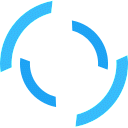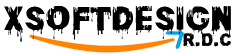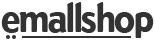Codes d’état de Jupiter commençant par 11, 12, 13 ou 14.
Cet article décrit les étapes de la liste de vérification des diagnostics pour le dépannage de niveau 1 de la connexion Yahsat AY3.
Codes d’état de Jupiter 11-14
11 Liaison descendante
11.1.1 Le firmware du séquenceur de liaison descendante ne fonctionne pas
Dans SDT, cliquez sur Obtenir les statistiques actuelles.
Lorsque les statistiques sont remplies, cliquez à nouveau sur Obtenir les statistiques actuelles.
Vérifiez si le code d’état du système est 0.0.0.
Si oui, voyez si le client va bien maintenant. Si le client est d’accord, fermez le dossier.
Depuis le SDT, cliquez sur le bouton Redémarrer. Lorsque le modem récupère, voyez si le client va bien maintenant.
Si le problème persiste après le redémarrage, cliquez sur le bouton Repli.
Lorsque le modem récupère, vérifiez que le code d’état est à 0.0.0 et que le problème du client a été résolu. Si le client va bien maintenant, fermez le dossier.
Si le code d’état est 0.0.0 et que le client n’est pas d’accord, résolvez le problème du client : consultez les étapes de dépannage VSAT pour les sites Ka, Ku et Jupiter (navigation lente et inexistante).
Si le code d’état n’est pas 0.0.0, escaladez selon la procédure standard.
11.1.2 Le processeur de paquets du noyau de liaison descendante ne fonctionne pas
Dans SDT, cliquez sur Obtenir les statistiques actuelles.
Lorsque les statistiques sont remplies, cliquez à nouveau sur Obtenir les statistiques actuelles.
Vérifiez si le code d’état du système est 0.0.0.
Si oui, voyez si le client va bien maintenant. Si le client est d’accord, fermez le dossier.
Depuis le SDT, cliquez sur le bouton Redémarrer. Lorsque le modem récupère, voyez si le client va bien maintenant.
Si le problème persiste après le redémarrage, cliquez sur le bouton Repli.
Lorsque le modem récupère, vérifiez que le code d’état est à 0.0.0 et que le problème du client a été résolu. Si le client est d’accord, fermez le dossier.
Si le code d’état est 0.0.0 et que le client n’est pas d’accord, résolvez le problème du client : consultez les étapes de dépannage VSAT pour les sites Ka, Ku et Jupiter (navigation lente et sans navigation).
Si le code d’état n’est pas 0.0.0, escaladez selon la procédure standard.
11.1.3 Le filigrane de la file d’attente des messages de contrôle dépasse le seuil
Dans SDT, cliquez sur Obtenir les statistiques actuelles.
Lorsque les statistiques sont remplies, cliquez à nouveau sur Obtenir les statistiques actuelles.
Vérifiez si le code d’état du système est 0.0.0.
Si oui, voyez si le client va bien maintenant. Si le client est d’accord, fermez le dossier.
Si le code d’état n’est pas 0.0.0 ou si le client n’est pas correct, alors à partir de SDT, cliquez sur le bouton Redémarrer.
Lorsque le modem récupère, vérifiez si le code d’état du système est à 0.0.0.
Si le modem est à 0.0.0 et que le client est ok, fermez le dossier.
Si le code d’état est 0.0.0 et que le client n’est pas d’accord, résolvez le problème du client : consultez les étapes de dépannage VSAT pour les sites Ka, Ku et Jupiter (navigation lente et sans navigation).
Si le code d’état du système n’est pas à 0.0.0, remplacez le modem.
11.1.4 La démo d’acquisition en liaison descendante et/ou le thread FLL ne sont pas en cours d’exécution
Dans SDT, cliquez sur Obtenir les statistiques actuelles.
Lorsque les statistiques sont remplies, cliquez à nouveau sur Obtenir les statistiques actuelles.
Vérifiez si le code d’état du système est 0.0.0.
Si oui, voyez si le client va bien maintenant. Si le client est d’accord, fermez le dossier.
Si le code d’état n’est pas 0.0.0 ou si le client n’est pas correct, alors à partir de SDT, cliquez sur le bouton Redémarrer.
Lorsque le modem récupère, vérifiez si le code d’état du système est à 0.0.0.
Si le modem est à 0.0.0 et que le client est ok, fermez le dossier.
Si le code d’état du système n’est pas à 0.0.0, cliquez sur le bouton Recommission dans CRM.
Une fois la recommission terminée, cliquez sur Obtenir les statistiques actuelles et voyez si le code d’état est 0.0.0.
Si c’est le cas et que le client est d’accord, fermez le dossier.
Si le code d’état est 0.0.0 et que le client n’est pas d’accord, résolvez le problème du client : consultez les étapes de dépannage VSAT pour les sites Ka, Ku et Jupiter (navigation lente et sans navigation).
Si le code d’état du système n’est pas à 0.0.0, escaladez selon la procédure standard.
11.1.5 Le thread de démo d’acquisition de liaison descendante ne fonctionne pas
Dans SDT, cliquez sur Obtenir les statistiques actuelles.
Lorsque les statistiques sont remplies, cliquez à nouveau sur Obtenir les statistiques actuelles.
Vérifiez si le code d’état du système est 0.0.0.
Si oui, voyez si le client va bien maintenant. Si le client est d’accord, fermez le dossier.
Si le code d’état n’est pas 0.0.0 ou si le client n’est pas correct, alors à partir de SDT, cliquez sur le bouton Redémarrer.
Lorsque le modem récupère, vérifiez si le code d’état du système est à 0.0.0.
Si le modem est à 0.0.0 et que le client est ok, fermez le dossier.
Si le code d’état est 0.0.0 et que le client n’est pas d’accord, résolvez le problème du client : consultez les étapes de dépannage VSAT pour les sites Ka, Ku et Jupiter (navigation lente et sans navigation).
Si le code d’état du système n’est pas à 0.0.0, remplacez le modem.
11.1.6 Le séquenceur de liaison descendante n’a pas réussi à charger la clé
Dans SDT, cliquez sur Obtenir les statistiques actuelles.
Lorsque les statistiques sont remplies, cliquez à nouveau sur Obtenir les statistiques actuelles.
Vérifiez si le code d’état du système est 0.0.0.
Si oui, voyez si le client va bien maintenant. Si le client est d’accord, fermez le dossier.
Si le code d’état n’est pas 0.0.0 ou si le client n’est pas correct, alors à partir de SDT, cliquez sur le bouton Redémarrer.
Lorsque le modem récupère, vérifiez si le code d’état du système est à 0.0.0.
Si le modem est à 0.0.0 et que le client est ok, fermez le dossier.
Si le code d’état est 0.0.0 et que le client n’est pas d’accord, résolvez le problème du client : voir dépannage VSAT
11.2.1 Outroute n’est pas verrouillé
Recherchez un événement ayant un impact sur la météo sur le site ou la passerelle.
S’il y a un événement ayant un impact sur les conditions météorologiques, informez le client d’attendre que le temps se dégage.
Dans SDT, cliquez sur Obtenir les statistiques actuelles et lorsque les statistiques cliquez à nouveau sur Obtenir les statistiques actuelles.
Vérifiez que le câble IFL est correctement connecté au modem.
Lorsque les statistiques sont remplies, cliquez sur le bouton Redémarrer.
Lorsque le modem récupère, cliquez sur Get Current Stats pour voir si le code d’état est à 0.0.0.
Si le code d’état est 0.0.0 et que le client n’est pas d’accord, résolvez le problème du client : consultez les étapes de dépannage VSAT pour les sites Ka, Ku et Jupiter (navigation lente et inexistante)).
Si le code d’état du système n’est pas à 0.0.0, remplacez le modem. Si le code d’état est 0.0.0 et que le client va bien, fermez le dossier.
11.2.2 Outroute est verrouillé sur un opérateur inconnu
Recherchez un événement ayant un impact sur la météo sur le site ou la passerelle.
S’il y a un événement ayant un impact sur les conditions météorologiques, informez le client d’attendre que le temps se dégage.
Dans SDT, cliquez sur Obtenir les statistiques actuelles et lorsque les statistiques cliquez à nouveau sur Obtenir les statistiques actuelles.
Lorsque les statistiques s’affichent, vérifiez que le câble IFL est bien connecté au modem, puis cliquez sur le bouton Redémarrer.
Lorsque le modem récupère, cliquez sur Get Current Stats pour voir si le code d’état est à 0.0.0.
Si le code d’état du système n’est pas à 0.0.0, procédez à une escalade selon la procédure standard.
Si le code d’état est 0.0.0 et que le client n’est pas d’accord, résolvez le problème du client : consultez les étapes de dépannage VSAT pour les sites Ka, Ku et Jupiter (navigation lente et inexistante).
Si le code d’état du système n’est pas à 0.0.0, remplacez le modem.
11.2.3 Outroute est verrouillé sur le mauvais opérateur
Recherchez un événement ayant un impact sur la météo sur le site ou la passerelle.
S’il y a un événement ayant un impact sur les conditions météorologiques, informez le client d’attendre que le temps se dégage.
Dans SDT, cliquez sur Obtenir les statistiques actuelles et lorsque les statistiques cliquez à nouveau sur Obtenir les statistiques actuelles.
Lorsque les statistiques sont remplies, cliquez sur le bouton Redémarrer.
Lorsque le modem récupère, cliquez sur Get Current Stats pour voir si le code d’état est à 0.0.0.
Si le code d’état est 0.0.0 et que le client n’est pas d’accord, résolvez le problème du client : consultez les étapes de dépannage VSAT pour les sites Ka, Ku et Jupiter (navigation lente et inexistante).
Si le code d’état du système n’est pas à 0.0.0, remplacez le modem. Si le code d’état est 0.0.0 et que le client va bien, fermez le dossier.
11.2.4 Outroute a perdu le verrouillage en raison d’une dérive de fréquence LNB excessive
Dans SDT, cliquez sur Obtenir les statistiques actuelles.
Lorsque les statistiques sont remplies, cliquez à nouveau sur Obtenir les statistiques actuelles. Vérifiez si le code d’état est 0.0.0.
Si c’est le cas et que le client est d’accord, fermez le dossier.
Si le code d’état est 0.0.0 et que le client n’est pas d’accord, résolvez le problème du client : consultez les étapes de dépannage VSAT pour les sites Ka, Ku et Jupiter (navigation lente et inexistante).
Si le code d’état du système n’est pas à 0.0.0, remplacez le modem.
11.2.5 Outroute a perdu le verrou
Recherchez un événement ayant un impact sur la météo sur le site ou la passerelle.
S’il y a un événement ayant un impact sur les conditions météorologiques, informez le client d’attendre que le temps se dégage.
Dans SDT, cliquez sur Obtenir les statistiques actuelles et lorsque les statistiques cliquez à nouveau sur Obtenir les statistiques actuelles.
Lorsque les statistiques sont remplies. Vérifiez que le câble IFL est correctement connecté au modem, puis cliquez sur le bouton Redémarrer.
Lorsque le modem récupère, cliquez sur Get Current Stats pour voir si le code d’état est à 0.0.0.
Si le code d’état du système n’est pas à 0.0.0, procédez à une escalade selon la procédure standard.
Si le code d’état est 0.0.0 et que le client n’est pas d’accord, résolvez le problème du client : consultez les étapes de dépannage VSAT pour les sites Ka, Ku et Jupiter (navigation lente et inexistante).
Si le code d’état est 0.0.0 et que le client va bien, fermez le dossier.
11.2.6 Échec de la sélection de la bande de fréquence LNB à l’aide de diseqc
Échec de la démo Outroute : passez à MOD.
11.2.7 Impossible de sélectionner la polarité LNB à l’aide de diseqc
Outroute Demod a échoué :
Passer au MOD.
11.2.8 Commutation d’outroute en cours
Commutation Outroute en cours :
Aucun dépannage disponible.
Passer au MOD.
11.2.9 Le mode de décodage SBD est interdit pour cette configuration de carte
La carte du HT2000W est mal configurée :
11.3.1 FLL n’est pas verrouillé (lorsque la démo est verrouillée)
Dans SDT, cliquez sur Obtenir les statistiques actuelles.
Lorsque les statistiques sont remplies, cliquez à nouveau sur Obtenir les statistiques actuelles.
Vérifiez si le code d’état du système est 0.0.0.
Si oui, voyez si le client va bien maintenant. Si le client est d’accord, fermez le dossier.
Si le code d’état n’est pas 0.0.0 ou si le client n’est pas correct, alors à partir de SDT, cliquez sur le bouton Redémarrer.
Lorsque le modem récupère, vérifiez si le code d’état du système est à 0.0.0.
Si le modem est à 0.0.0 et que le client est ok, fermez le dossier.
Si le code d’état est 0.0.0 et que le client n’est pas d’accord, résolvez le problème du client : consultez les étapes de dépannage VSAT pour les sites Ka, Ku et Jupiter (navigation lente et inexistante).
Si le code d’état n’est pas 0.0.0, escaladez selon la procédure standard.
11.4.1 ACM n’est pas activé ou la table de trajectoire est manquante
Dans SDT, cliquez sur Obtenir les statistiques actuelles.
Lorsque les statistiques sont remplies, cliquez à nouveau sur Obtenir les statistiques actuelles.
Vérifiez si le code d’état du système est 0.0.0.
Si oui, voyez si le client va bien maintenant. Si le client est d’accord, fermez le dossier.
Si le code d’état n’est pas 0.0.0 ou si le client n’est pas correct, alors à partir de SDT, cliquez sur le bouton Redémarrer.
Lorsque le modem récupère, vérifiez si le code d’état du système est à 0.0.0.
Si le modem est à 0.0.0 et que le client est ok, fermez le dossier.
Si le code d’état du système n’est pas à 0.0.0, cliquez sur Recharger les tables et lorsque les tables se rechargent, cliquez sur le bouton Forcer la plage, suivez les fonctions de dépannage SCC pour forcer la plage à partir de l’interface utilisateur.
Lorsque la plage Force est terminée, cliquez sur Obtenir les statistiques actuelles pour voir si le code d’état est 0.0.0 et si le client va bien. Si c’est le cas, fermez le dossier.
Si le code d’état est 0.0.0 et que le client n’est pas d’accord, résolvez le problème du client : consultez les étapes de dépannage VSAT pour les sites Ka, Ku et Jupiter (navigation lente et inexistante).
Si le code d’état n’est pas 0.0.0, escaladez selon la procédure standard.
11.4.2 ACM fonctionne avec le modcode le plus bas
Dans SDT, cliquez sur Obtenir les statistiques actuelles.
Lorsque les statistiques sont remplies, cliquez à nouveau sur Obtenir les statistiques actuelles.
Vérifiez si le code d’état du système est 0.0.0.
Si oui, voyez si le client va bien maintenant. Si le client est d’accord, fermez le dossier.
Si le code d’état n’est pas 0.0.0.0 ou si le client n’est pas correct, alors à partir de SDT, cliquez sur le bouton Redémarrer.
Lorsque le modem récupère, vérifiez si le code d’état du système est à 0.0.0.
Si le modem est à 0.0.0 et que le client est ok, fermez le dossier.
Si ce n’est pas le cas, vérifiez que les câbles sont correctement installés sur le panneau arrière du modem. Si le client peut voir le plat, vérifiez qu’il n’y a pas d’obstruction.
Si les câbles et la ligne du site sont corrects et que le code d’état du système n’est pas à 0.0.0, escaladez selon la procédure standard.
Si le code d’état est 0.0.0 et que le client n’est pas d’accord, résolvez le problème du client : consultez les étapes de dépannage VSAT pour les sites Ka, Ku et Jupiter (navigation lente et inexistante).
12 Liaison montante
12.1.1 Échec du chargement du micrologiciel de la liaison montante
Dans SDT, cliquez sur Obtenir les statistiques actuelles.
Lorsque les statistiques sont remplies, cliquez à nouveau sur Obtenir les statistiques actuelles.
Vérifiez si le code d’état du système est 0.0.0.
Si oui, voyez si le client va bien maintenant. Si le client est d’accord, fermez le dossier.
Si le code d’état n’est pas 0.0.0.0 ou si le client n’est pas correct, alors à partir de SDT, cliquez sur le bouton Redémarrer.
Lorsque le modem récupère, vérifiez si le code d’état du système est à 0.0.0.
Si le modem est à 0.0.0 et que le client est ok, fermez le dossier.
Si le problème persiste après le redémarrage, cliquez sur le bouton Repli.
Lorsque le modem récupère, vérifiez que le code d’état est à 0.0.0 et que le problème du client a été résolu. Si c’est le cas, fermez le dossier.
Si le code d’état est 0.0.0 et que le client n’est pas d’accord, résolvez le problème du client : consultez les étapes de dépannage VSAT pour les sites Ka, Ku et Jupiter (navigation lente et inexistante).
Si le code d’état du système n’est pas à 0.0.0, remplacez le modem.
12.1.2 La transmission est interdite
Dans SDT, cliquez sur Obtenir les statistiques actuelles.
Lorsque les statistiques sont remplies, cliquez à nouveau sur Obtenir les statistiques actuelles.
Vérifiez si le code d’état du système est 0.0.0.
Si oui, voyez si le client va bien maintenant. Si le client est d’accord, fermez le dossier.
Si le code d’état est 0.0.0 et que le client n’est pas d’accord, résolvez le problème du client : Étapes de dépannage VSAT pour les sites Ka, Ku et Jupiter (navigation lente et inexistante)
Si le code d’état du système n’est pas à 0.0.0, escaladez selon la procédure standard.
12.1.3 Le pointage de l’antenne n’a pas été validé
Dans SDT, cliquez sur Obtenir les statistiques actuelles.
Lorsque les statistiques sont remplies, cliquez à nouveau sur Obtenir les statistiques actuelles.
Vérifiez si le code d’état du système est 0.0.0.
Si oui, voyez si le client va bien maintenant. Si le client est d’accord, fermez le dossier.
Si le code d’état du système n’est pas à 0.0.0, ou si le client ne va pas bien, émettez un TruckRoll pour un problème d’alignement.
12.1.4 Test de transmission en cours
Dans SDT, cliquez sur Obtenir les statistiques actuelles.
Lorsque les statistiques sont remplies, cliquez à nouveau sur Obtenir les statistiques actuelles.
Vérifiez si le code d’état du système est 0.0.0.
Si oui, voyez si le client va bien maintenant. Si le client est d’accord, fermez le dossier.
Si le code d’état est 0.0.0 et que le client n’est pas d’accord, résolvez le problème du client : consultez les étapes de dépannage VSAT pour les sites Ka, Ku et Jupiter (navigation lente et inexistante).
Si le code d’état du système n’est pas à 0.0.0, escaladez selon la procédure standard.
12.1.5 Transmission tfix (mode test) en cours
Dans SDT, cliquez sur Obtenir les statistiques actuelles.
Lorsque les statistiques sont remplies, cliquez à nouveau sur Obtenir les statistiques actuelles.
Vérifiez si le code d’état du système est 0.0.0.
Si oui, voyez si le client va bien maintenant. Si le client est d’accord, fermez le dossier.
Si le code d’état est 0.0.0 et que le client n’est pas d’accord, résolvez le problème du client : consultez les étapes de dépannage VSAT pour les sites Ka, Ku et Jupiter (navigation lente et inexistante).
Si le code d’état du système n’est pas à 0.0.0, escaladez selon la procédure standard.
12.1.6 UPP a rencontré une erreur de sous-utilisation
Il s’agit d’un état irrécupérable et le modem devrait redémarrer automatiquement après 10 secondes dans cet état. Le journal de réinitialisation du modem (reset.csv) affichera la raison de redémarrage appropriée.
(Remarque : Cela ne s’applique qu’au modem HT1100.)
12.1.7 UPP a rencontré une erreur de planification des rafales après la réponse SWP
Il s’agit d’un état irrécupérable et le modem devrait redémarrer automatiquement après 10 secondes dans cet état. Le journal de réinitialisation du modem (reset.csv) affichera la raison de redémarrage appropriée.
(Remarque : Cela ne s’applique qu’au modem HT1100.)
12.1.8 UPP a rencontré une erreur bloquée TXHA FEC
Il s’agit d’un état irrécupérable et le modem devrait redémarrer automatiquement après 10 secondes dans cet état. Le journal de réinitialisation du modem (reset.csv) affichera la raison de redémarrage appropriée.
(Remarque : Cela ne s’applique qu’au modem HT1100.)
12.1.9 Le taux d’erreur de transmission est élevé
Ce code d’état peut se produire si le modem subit des conditions météorologiques extrêmes qui ont un impact sur la capacité de transmission du modem.
Vérifiez que le client ne subit pas actuellement d’événement météorologique.
À partir de la LUI, effectuez une nouvelle gamme de plage de force KB de la fonction de dépannage SCC à partir de la LUI.
Une fois la nouvelle plage terminée, demandez au client de redémarrer le modem.
Lorsque le modem est redémarré, vérifiez si le code d’état est à 0.0.0.
Si le code d’état est 0.0.0 et que le client va bien, fermez l’appel.
Si le code d’état est 0.0.0 et que le client n’est toujours pas d’accord, résolvez le problème du client : consultez les étapes de dépannage VSAT pour les sites Ka, Ku et Jupiter (navigation lente et inexistante).
Si le code d’état n’est pas 0.0.0 ou 12.1.9, dépannez ce code d’état.
Si le code d’état est toujours 12.1.9, escaladez selon la procédure standard.
12.1.10 Les fichiers d’étalonnage sont manquants ou non valides
Les fichiers d’étalonnage sont manquants.
Redémarrez le modem.
Si le code d’état ne passe pas à 0.0.0, remplacez le modem.
12.1.12 Le taux d’erreur de transmission SCMA est élevé
Le taux d’erreur de transmission est élevé.
Vérifiez la météo.
Si le temps le permet, réalignez le modem (réalignez uniquement si le ciel est dégagé).
Si le code d’état ne passe pas à 0.0.0, passez au niveau suivant.
12.1.13 Le taux d’erreur de transmission est élevé au niveau du réseau
Le taux de transmission est élevé sur le réseau.
Vérifiez la météo.
Si le temps le permet, passez au niveau suivant.
12.1.14 Le taux d’erreur de transmission SCMA est élevé au niveau du réseau
Le taux de transmission est élevé sur le réseau.
Vérifiez la météo.
Si le temps le permet, passez au niveau suivant.
12.2.1 Outroute n’est pas verrouillé
Vérifiez avec le client que le câble IFL est bien serré à l’arrière du modem (ne demandez pas au client de retirer le câble).
Dans SDT, cliquez sur Obtenir les statistiques actuelles et lorsque les statistiques sont remplies, cliquez à nouveau sur le bouton.
Lorsque les statistiques sont remplies, cliquez sur le bouton Recommission (ou sur le lien de réenregistrement dans les fonctions de dépannage LUI SCC).
Lorsque le modem récupère, cliquez sur obtenir les statistiques actuelles et voyez si le code d’état est 0.0.0.
Si le code d’état est 0.0.0, vérifiez si le client va bien.
Si ok, fermez le dossier.
Si le code d’état est 0.0.0 et que le client n’est pas d’accord, résolvez le problème du client : consultez les étapes de dépannage VSAT pour les sites Ka, Ku et Jupiter (navigation lente et inexistante).
Si le code d’état n’est pas 0.0.0, passez au support avancé pour une réinstallation.
12.2.2 FLL n’est pas verrouillé
Dans SDT, cliquez sur Obtenir les statistiques actuelles.
Lorsque les statistiques sont remplies, cliquez à nouveau sur Obtenir les statistiques actuelles.
Vérifiez si le code d’état du système est 0.0.0.
Si oui, voyez si le client va bien maintenant. Si le client est d’accord, fermez le dossier.
Vérifiez avec le client que le câble IFL est correctement connecté au modem.
Si le code d’état n’est pas 0.0.0 ou si le client n’est pas correct, alors à partir de SDT, cliquez sur le bouton Redémarrer.
Lorsque le modem récupère, vérifiez si le code d’état du système est à 0.0.0.
Si le modem est à 0.0.0 et que le client est ok, fermez le dossier.
Si le code d’état est 0.0.0 et que le client n’est pas d’accord, résolvez le problème du client : consultez les étapes de dépannage VSAT pour les sites Ka, Ku et Jupiter (navigation lente et inexistante).
Si le code d’état du système n’est pas à 0.0.0, remplacez le modem.
12.3.1 Ne pas recevoir de paquets de synchronisation
Dans SDT, cliquez sur Obtenir les statistiques actuelles.
Lorsque les statistiques sont remplies, cliquez à nouveau sur Obtenir les statistiques actuelles.
Vérifiez si le code d’état du système est 0.0.0.
Si oui, voyez si le client va bien maintenant. Si le client est d’accord, fermez le dossier.
Vérifiez avec le client que le câble IFL est correctement connecté au modem.
Si le code d’état n’est pas 0.0.0 ou si le client n’est pas correct, alors à partir de SDT, cliquez sur le bouton Redémarrer.
Lorsque le modem récupère, vérifiez si le code d’état du système est à 0.0.0.
Si le modem est à 0.0.0 et que le client est ok, fermez le dossier.
Si le code d’état est 0.0.0 et que le client n’est pas d’accord, résolvez le problème du client : consultez les étapes de dépannage VSAT pour les sites Ka, Ku et Jupiter (navigation lente et inexistante).
Si le code d’état du système n’est pas à 0.0.0, escaladez selon la procédure standard.
12.3.2 Informations de paquet de synchronisation non valides
Dans SDT, cliquez sur Obtenir les statistiques actuelles.
Lorsque les statistiques sont remplies, cliquez à nouveau sur Obtenir les statistiques actuelles.
Vérifiez si le code d’état du système est 0.0.0.
Si oui, voyez si le client va bien maintenant. Si le client est d’accord, fermez le dossier.
Obtenez les statistiques actuelles deux fois.
Si le code d’état du système est 0.0.0 et que le client est d’accord, fermez le dossier.
Si le code d’état est 0.0.0 et que le client n’est pas d’accord, résolvez le problème du client : consultez les étapes de dépannage VSAT pour les sites Ka, Ku et Jupiter (navigation lente et inexistante).
Si le code d’état n’est pas 0.0.0, escaladez selon la procédure standard.
12.3.3 Erreur de synchronisation de l’horloge
Recherchez un événement ayant un impact sur la météo sur le site ou la passerelle.
S’il y a un événement ayant un impact sur les conditions météorologiques, informez le client d’attendre que le temps se dégage.
Vérifiez que les câbles à l’arrière du modem sont correctement installés.
De SDT Obtenez les statistiques actuelles deux fois.
Si le code d’état est 0.0.0 et que le client est d’accord, fermez le dossier.
Sinon, à partir de SDT, cliquez sur le bouton Redémarrer.
Lorsque le modem récupère, vérifiez si le code d’état du système est à 0.0.0.
Si le code d’état est 0.0.0 et que le client est d’accord, fermez le dossier.
Si le code d’état est 0.0.0 et que le client n’est pas d’accord, résolvez le problème du client : consultez les étapes de dépannage VSAT pour les sites Ka, Ku et Jupiter (navigation lente et inexistante).
Si le code d’état du système n’est pas à 0.0.0, remplacez le modem.
12.3.4 Ajustement de la synchronisation nécessaire
Dans SDT, cliquez sur Obtenir les statistiques actuelles.
Lorsque les statistiques sont remplies, cliquez à nouveau sur Obtenir les statistiques actuelles.
Vérifiez si le code d’état du système est 0.0.0.
Si oui, voyez si le client va bien maintenant. Si le client est d’accord, fermez le dossier.
Cliquez sur le bouton de plage de force dans SDT et continuez lorsque l’action est terminée.
Si le code d’état n’est pas 0.0.0 ou si le client n’est pas correct, alors à partir de SDT, cliquez sur le bouton Redémarrer.
Lorsque le modem récupère, vérifiez si le code d’état du système est à 0.0.0.
Si le modem est à 0.0.0 et que le client est ok, fermez le dossier.
Si le code d’état est 0.0.0 et que le client n’est pas d’accord, résolvez le problème du client : consultez les étapes de dépannage VSAT pour les sites Ka, Ku et Jupiter (navigation lente et inexistante).
Si le code d’état du système n’est pas à 0.0.0, escaladez selon la procédure standard.
12.4.1 Ne pas recevoir de paquets de définition de groupe en route
Recherchez un événement ayant un impact sur la météo sur le site ou la passerelle.
S’il y a un événement ayant un impact sur les conditions météorologiques, informez le client d’attendre que le temps se dégage.
Vérifiez que les câbles à l’arrière du modem sont correctement installés.
À partir de SDT, obtenez les statistiques actuelles deux fois.
Si le code d’état est 0.0.0 et que le client est d’accord, fermez le dossier.
Sinon, à partir de SDT, cliquez sur le bouton Redémarrer.
Lorsque le modem récupère, vérifiez si le code d’état du système est à 0.0.0.
Si le code d’état est 0.0.0 et que le client va bien, fermez le dossier.
Si le code d’état est 0.0.0 et que le client n’est pas d’accord, résolvez le problème du client : consultez les étapes de dépannage VSAT pour les sites Ka, Ku et Jupiter (navigation lente et inexistante).
Si le code d’état du système n’est pas à 0.0.0, escaladez selon la procédure standard.
12.4.2 Impossible de sélectionner un groupe en route valide
Dans SDT, cliquez sur Obtenir les statistiques actuelles.
Lorsque les statistiques sont remplies, cliquez à nouveau sur Obtenir les statistiques actuelles.
Vérifiez si le code d’état du système est 0.0.0.
Si oui, voyez si le client va bien maintenant. Si le client est d’accord, fermez le dossier.
Cliquez sur le bouton Forcer la plage dans SDT et continuez lorsque l’action est terminée.
Si le code d’état n’est pas 0.0.0 ou si le client n’est pas correct, alors à partir de SDT, cliquez sur le bouton Redémarrer.
Lorsque le modem récupère, vérifiez si le code d’état du système est à 0.0.0.
Si le modem est à 0.0.0 et que le client est ok, fermez le dossier.
Si le code d’état est 0.0.0 et que le client n’est pas d’accord, résolvez le problème du client : consultez les étapes de dépannage VSAT pour les sites Ka, Ku et Jupiter (navigation lente et inexistante).
Si le code d’état du système n’est pas à 0.0.0, escaladez selon la procédure standard.
12.4.3 Aucune fréquence d’émission définie
Dans SDT, cliquez sur Obtenir les statistiques actuelles.
Lorsque les statistiques sont remplies, cliquez à nouveau sur Obtenir les statistiques actuelles.
Vérifiez si le code d’état du système est 0.0.0.
Si oui, voyez si le client va bien maintenant. Si le client est d’accord, fermez le dossier.
Demandez au client de redémarrer le modem et de continuer lorsque le modem récupère.
Si le code d’état est 0.0.0 et que le client n’est pas d’accord, résolvez le problème du client : consultez les étapes de dépannage VSAT pour les sites Ka, Ku et Jupiter (navigation lente et inexistante).
Si le code d’état du système n’est pas à 0.0.0, escaladez selon la procédure standard.
12.4.4 Impossible de sélectionner le groupe inroute en raison de l’absence de métrique bootstrap aloha.
Dans SDT, cliquez sur Obtenir les statistiques actuelles.
Lorsque les statistiques sont remplies, cliquez à nouveau sur Obtenir les statistiques actuelles.
Vérifiez si le code d’état du système est 0.0.0.
Si oui, voyez si le client va bien maintenant. Si le client est d’accord, fermez le dossier.
Demandez au client de redémarrer le modem et de continuer lorsque le modem récupère.
Si le code d’état est 0.0.0 et que le client n’est pas d’accord, résolvez le problème du client : consultez les étapes de dépannage VSAT pour les sites Ka, Ku et Jupiter (navigation lente et inexistante).
Si le code d’état du système n’est pas à 0.0.0, escaladez selon la procédure standard.
12.4.5 Impossible de sélectionner le groupe en route en raison de l’absence de métrique de distance
Dans SDT, cliquez sur Obtenir les statistiques actuelles.
Lorsque les statistiques sont remplies, cliquez à nouveau sur Obtenir les statistiques actuelles.
Vérifiez si le code d’état du système est 0.0.0.
Si oui, voyez si le client va bien maintenant. Si le client est d’accord, fermez le dossier.
Demandez au client de redémarrer le modem et de continuer lorsque le modem récupère.
Si le code d’état est 0.0.0 et que le client n’est pas d’accord, résolvez le problème du client : consultez les étapes de dépannage VSAT pour les sites Ka, Ku et Jupiter (navigation lente et inexistante).
Si le code d’état du système n’est pas à 0.0.0, escaladez selon la procédure standard.
12.4.6 Impossible de sélectionner le groupe inroute en raison de l’absence de métrique de charge utilisateur
Dans SDT, cliquez sur Obtenir les statistiques actuelles.
Lorsque les statistiques sont remplies, cliquez à nouveau sur Obtenir les statistiques actuelles.
Vérifiez si le code d’état du système est 0.0.0.
Si oui, voyez si le client va bien maintenant. Si le client est d’accord, fermez le dossier.
Demandez au client de redémarrer le modem et de continuer lorsque le modem récupère.
Si le code d’état est 0.0.0 et que le client n’est pas d’accord, résolvez le problème du client : consultez les étapes de dépannage VSAT pour les sites Ka, Ku et Jupiter (navigation lente et inexistante).
Si le code d’état du système n’est pas à 0.0.0, escaladez selon la procédure standard.
12.5.1 Échec de la fourchette de taux
Vérifiez que la météo n’a pas d’impact sur le site. Si le temps a un impact sur le site, demandez au client d’attendre que le temps se dégage. Si les conditions météorologiques n’affectent pas le site, continuez.
À partir de SDT, cliquez sur Recharger les tables, et lorsque le processus est terminé, cliquez sur le bouton Forcer la plage et continuez lorsque le processus est terminé.
Si le code d’état du système est à 0.0.0 et que le client va bien maintenant, fermez le dossier.
Si le code d’état est 0.0.0 et que le client n’est pas d’accord, résolvez le problème du client : consultez les étapes de dépannage VSAT pour les sites Ka, Ku et Jupiter (navigation lente et inexistante).
Si le code d’état du système n’est toujours pas à 0.0.0, escaladez selon la procédure standard.
12.5.2 Échec de la répartition de tous les tarifs disponibles
Vérifiez que le câble IFL est bien fixé à l’arrière du modem (ne demandez pas au client de retirer le câble).
Dans le STD, cliquez sur Obtenir les statistiques actuelles, et lorsque les statistiques sont remplies, cliquez à nouveau sur le bouton.
Lorsque les statistiques sont remplies, cliquez sur le bouton Force Range.
Lorsque la plage de force est terminée, cliquez sur Obtenir les statistiques actuelles pour voir si le code d’état est 0.0.0.
Si le code d’état est 0.0.0, vérifiez si le client va bien. Si oui, fermez le dossier.
Si le code d’état est 0.0.0 et que le client n’est pas d’accord, résolvez le problème du client : consultez les étapes de dépannage VSAT pour les sites Ka, Ku et Jupiter (navigation lente et inexistante).
Si le code d’état n’est pas 0.0.0, émettez un TruckRoll pour vérifier l’alignement.
12.5.3 Aucun groupe en cours de route disponible à des tarifs adaptés avec succès
Vérifiez que le câble IFL est bien fixé à l’arrière du modem (ne demandez pas au client de retirer le câble).
Dans le SDT, cliquez sur Obtenir les statistiques actuelles, et lorsque les statistiques sont remplies, cliquez à nouveau sur le bouton.
Lorsque les statistiques sont remplies, cliquez sur le bouton Force Range.
Lorsque la plage de force est terminée, cliquez sur Obtenir les statistiques actuelles pour voir si le code d’état est 0.0.0.
Si le code d’état est 0.0.0, vérifiez si le client va bien. Si oui, fermez le dossier.
Si le code d’état est 0.0.0 et que le client n’est pas d’accord, résolvez le problème du client : consultez les étapes de dépannage VSAT pour les sites Ka, Ku et Jupiter (navigation lente et inexistante).
Si le code d’état n’est pas 0.0.0, émettez un TruckRoll.
12.5.4 Aucun tarif pris en charge disponible sur le réseau
Dans SDT, cliquez sur Obtenir les statistiques actuelles.
Lorsque les statistiques sont remplies, cliquez à nouveau sur Obtenir les statistiques actuelles.
Vérifiez si le code d’état du système est 0.0.0.
Si oui, voyez si le client va bien maintenant. Si le client est d’accord, fermez le dossier.
Si le code d’état n’est pas 0.0.0 ou si le client n’est pas correct, cliquez sur le bouton Redémarrer dans SDT.
Lorsque le modem récupère, cliquez sur Obtenir les statistiques actuelles pour vérifier que le code d’état est 0.0.0 et que le problème du client a été résolu. Si c’est le cas, fermez le dossier.
Si le code d’état est 0.0.0 et que le client n’est pas d’accord, résolvez le problème du client : consultez les étapes de dépannage VSAT pour les sites Ka, Ku et Jupiter (navigation lente et inexistante).
Si le code d’état du système n’est pas à 0.0.0, escaladez selon la procédure standard.
12.5.5 La sélection adaptative d’itinéraire (AIS) n’est pas activée
Vérifiez avec le client que le câble ILF est bien fixé à l’arrière du modem (ne demandez pas au client de retirer le câble IFL).
Dans le SDT, cliquez sur le bouton Get Current Stats, et lorsque les statistiques sont remplies, cliquez à nouveau sur le bouton.
Lorsque les statistiques sont remplies, cliquez sur le bouton Recommision.
Une fois la recommission terminée, cliquez sur Obtenir les statistiques actuelles pour voir si le code d’état est 0.0.0.
Si le code d’état est 0.0.0 et que le client va bien, fermez le dossier.
Si le code d’état est 0.0.0 et que le client n’est pas d’accord, résolvez le problème du client : consultez les étapes de dépannage VSAT pour les sites Ka, Ku et Jupiter (navigation lente et inexistante).
Si le code d’état n’est pas 0.0.0, émettez un TruckRoll.
12.5.6 Le symcod le plus bas dans le tableau des trajectoires AIS est sélectionné
Dans SDT, cliquez sur Obtenir les statistiques actuelles.
Lorsque les statistiques sont remplies, cliquez à nouveau sur Obtenir les statistiques actuelles.
Vérifiez si le code d’état du système est 0.0.0.
Si oui, voyez si le client va bien maintenant. Si le client est d’accord, fermez le dossier.
Si le code d’état n’est pas 0.0.0 ou si le client n’est pas correct, à partir de SDT, cliquez sur le bouton Forcer la plage et continuez lorsque l’action est terminée.
Demandez au client de redémarrer le modem.
Lorsque le modem récupère, vérifiez si le code d’état du système est à 0.0.0.
Si le modem est à 0.0.0 et que le client est ok, fermez le dossier.
Si le code d’état est 0.0.0 et que le client n’est pas d’accord, escaladez selon la procédure standard.
12.5.7 Aucun type de modulation pris en charge dans le tableau de trajectoire AIS
Le modem a le mauvais profil de liaison montante ; passer au niveau suivant.
12.6.1 Ne pas recevoir de paquets d’allocation de bande passante
Vérifiez que le câble IFL est bien fixé à l’arrière du modem (ne demandez pas au client de retirer le câble).
Dans le SDT, cliquez sur Obtenir les statistiques actuelles, et lorsque les statistiques sont remplies, cliquez à nouveau sur le bouton.
Lorsque les statistiques sont remplies, cliquez sur le bouton Forcer la portée et continuez lorsque l’action est terminée.
Demandez au client de redémarrer le modem.
Si le code d’état est 0.0.0, vérifiez si le client va bien. Si oui, fermez le dossier.
Si le code d’état est 0.0.0 et que le client n’est pas d’accord, résolvez le problème du client : consultez les étapes de dépannage VSAT pour les sites Ka, Ku et Jupiter (navigation lente et inexistante).
Si le code d’état n’est pas 0.0.0, escaladez selon la procédure standard.
12.6.2 Aucune information d’allocation de bande passante disponible
Dans SDT, cliquez sur Obtenir les statistiques actuelles.
Lorsque les statistiques sont remplies, cliquez à nouveau sur Obtenir les statistiques actuelles.
Vérifiez si le code d’état du système est 0.0.0.
Si oui, voyez si le client va bien maintenant. Si le client est d’accord, fermez le dossier.
Si ce n’est pas le cas, à partir de SDT, cliquez sur Reload Tables, et lorsque vous avez terminé, cliquez sur le bouton Force Range.
Lorsque la plage de force est terminée, si le code d’état du système est 0.0.0 et que le client va bien maintenant, fermez le dossier.
Si le code d’état est 0.0.0 et que le client n’est pas d’accord, résolvez le problème du client : consultez les étapes de dépannage VSAT pour les sites Ka, Ku et Jupiter (navigation lente et inexistante).
Si le code d’état n’est pas 0.0.0, escaladez selon la procédure standard.
12.6.3 Aucune information d’allocation aloha disponible
Dans SDT, cliquez sur Obtenir les statistiques actuelles.
Lorsque les statistiques sont remplies, cliquez à nouveau sur Obtenir les statistiques actuelles.
Vérifiez si le code d’état du système est 0.0.0.
Si oui, voyez si le client va bien maintenant. Si le client est d’accord, fermez le dossier.
Si ce n’est pas le cas, à partir de SDT, cliquez sur Reload Tables, et lorsque vous avez terminé, cliquez sur le bouton Force Range.
Lorsque la plage de force est terminée, si le code d’état du système est 0.0.0 et que le client va bien maintenant, fermez le dossier.
Si ce n’est pas le cas, escaladez selon la procédure standard.
12.6.4 Aucune information d’allocation bootstrap aloha disponible
Dans SDT, cliquez sur Obtenir les statistiques actuelles.
Lorsque les statistiques sont remplies, cliquez à nouveau sur Obtenir les statistiques actuelles.
Vérifiez si le code d’état du système est 0.0.0.
Si oui, voyez si le client va bien maintenant. Si le client est d’accord, fermez le dossier.
Demandez au client de redémarrer le modem et de continuer une fois l’action terminée.
Si le code d’état est 0.0.0 et que le client n’est pas d’accord, résolvez le problème du client : consultez les étapes de dépannage VSAT pour les sites Ka, Ku et Jupiter (navigation lente et inexistante).
Si le code d’état n’est pas 0.0.0, escaladez selon la procédure standard.
12.7.1 La transmission Aloha échoue
Dans SDT, cliquez sur Obtenir les statistiques actuelles.
Lorsque les statistiques sont remplies, cliquez à nouveau sur Obtenir les statistiques actuelles.
Vérifiez si le code d’état du système est 0.0.0.
Si oui, voyez si le client va bien maintenant. Si le client est d’accord, fermez le dossier.
Lorsque le modem récupère, demandez au client de redémarrer le modem.
Si le code d’état est 0.0.0 et que le client n’est pas d’accord, résolvez le problème du client : consultez les étapes de dépannage VSAT pour les sites Ka, Ku et Jupiter (navigation lente et inexistante).
Si le code d’état n’est pas 0.0.0, escaladez selon la procédure standard.
12.7.2 La transmission Bootstrap aloha échoue
Dans SDT, cliquez sur Obtenir les statistiques actuelles.
Lorsque les statistiques sont remplies, cliquez à nouveau sur Obtenir les statistiques actuelles.
Vérifiez si le code d’état du système est 0.0.0.
Si oui, voyez si le client va bien maintenant. Si le client est d’accord, fermez le dossier.
À partir de SDT, cliquez sur le bouton Force Range et continuez lorsque le processus est terminé.
Demandez au client de redémarrer le modem et de continuer une fois l’action terminée.
Si le code d’état est 0.0.0 et que le client va bien, fermez le dossier.
Si le code d’état est 0.0.0 et que le client n’est pas d’accord, résolvez le problème du client : consultez les étapes de dépannage VSAT pour les sites Ka, Ku et Jupiter (navigation lente et inexistante).
Si le code d’état n’est pas 0.0.0, escaladez selon la procédure standard.
12.8.1 Demande de télémétrie
Dans SDT, cliquez sur Obtenir les statistiques actuelles.
Lorsque les statistiques sont remplies, cliquez à nouveau sur Obtenir les statistiques actuelles.
Vérifiez si le code d’état du système est 0.0.0.
Si oui, voyez si le client va bien maintenant. Si le client est d’accord, fermez le dossier.
Si le code d’état n’est pas 0.0.0 ou si le client n’est pas correct, alors à partir de SDT, cliquez sur le bouton Redémarrer.
Lorsque le modem récupère, vérifiez si le code d’état du système est à 0.0.0.
Si le modem est à 0.0.0 et que le client est ok, fermez le dossier.
Si le code d’état est 0.0.0 et que le client n’est pas d’accord, résolvez le problème du client : consultez les étapes de dépannage VSAT pour les sites Ka, Ku et Jupiter (navigation lente et inexistante).
Si le code d’état du système n’est pas à 0.0.0, escaladez selon la procédure standard.
12.8.2 Calcul des valeurs de plage
À partir de SDT, cliquez sur Obtenir les statistiques actuelles.
Lorsque les statistiques sont remplies, cliquez à nouveau sur Obtenir les statistiques actuelles.
Vérifiez si le code d’état du système est 0.0.0.
Si oui, voyez si le client va bien maintenant. Si le client est d’accord, fermez le dossier.
Si le code d’état n’est pas 0.0.0 ou si le client n’est pas correct, à partir de SDT, cliquez sur le bouton Redémarrer.
Lorsque le modem récupère, vérifiez si le code d’état du système est à 0.0.0.
Si le modem est à 0.0.0 et que le client est ok, fermez le dossier.
Si le code d’état est 0.0.0 et que le client n’est pas d’accord, résolvez le problème du client : consultez les étapes de dépannage VSAT pour les sites Ka, Ku et Jupiter (navigation lente et inexistante).
Si le code d’état du système n’est pas à 0.0.0, escaladez selon la procédure standard.
12.8.3 Envoi des résultats de télémétrie
Dans SDT, cliquez sur Obtenir les statistiques actuelles.
Lorsque les statistiques sont remplies, cliquez à nouveau sur Obtenir les statistiques actuelles.
Vérifiez si le code d’état du système est 0.0.0.
Si oui, voyez si le client va bien maintenant. Si le client est d’accord, fermez le dossier.
Si le code d’état n’est pas 0.0.0 ou si le client n’est pas correct, alors à partir de SDT, cliquez sur le bouton Redémarrer.
Lorsque le modem récupère, vérifiez si le code d’état du système est à 0.0.0.
Si le modem est à 0.0.0 et que le client est ok, fermez le dossier.
Si le code d’état est 0.0.0 et que le client n’est pas d’accord, résolvez le problème du client : consultez les étapes de dépannage VSAT pour les sites Ka, Ku et Jupiter (navigation lente et inexistante).
Si le code d’état du système n’est pas à 0.0.0, escaladez selon la procédure standard.
12.9.1 Ne pas recevoir de paquets de retour d’informations en cours de route
Dans SDT, cliquez sur Obtenir les statistiques actuelles.
Lorsque les statistiques sont remplies, cliquez à nouveau sur Obtenir les statistiques actuelles.
Vérifiez si le code d’état du système est 0.0.0.
Si oui, voyez si le client va bien maintenant. Si le client est d’accord, fermez le dossier.
Si le code d’état n’est pas 0.0.0 ou si le client n’est pas correct, alors à partir de SDT, cliquez sur le bouton Redémarrer.
Lorsque le modem récupère, vérifiez si le code d’état du système est à 0.0.0.
Si le modem est à 0.0.0 et que le client est ok, fermez le dossier.
Si le code d’état est 0.0.0 et que le client n’est pas d’accord, résolvez le problème du client : consultez les étapes de dépannage VSAT pour les sites Ka, Ku et Jupiter (navigation lente et inexistante).
Si le code d’état du système n’est pas à 0.0.0, escaladez selon la procédure standard.
13 LAN
13.1.1 Le câble LAN n’est pas connecté
Remarque : Si, lors du dépannage, le code d’état passe à 0.0.0 et que le client n’a toujours pas de connectivité, poursuivez le dépannage en suivant les étapes de dépannage VSAT pour les sites Ka, Ku et Jupiter (navigation lente et inexistante) KB. Le client utilise un routeur sans fil. Vérifiez que le câble LAN est correctement connecté au routeur sans fil en demandant au client de vérifier que le câble relie le port LAN à l’arrière du modem au port Internet (WAN) du routeur. Si tout va bien, vérifiez si des périphériques sont connectés au routeur sans fil.
Si oui, vérifiez que le câble du port LAN du routeur est connecté au port LAN de l’appareil.
Si non, et que le client dispose d’appareils Wi-Fi, vérifiez que le Wi-Fi est activé sur les appareils sans fil.
Si les câbles sont correctement connectés et qu’aucune modification du câblage n’a été nécessaire, demandez au client de rebrancher le câble sur le modem, puis sur le routeur sans fil. Testez si le client peut naviguer.
Si le client n’a toujours pas de connectivité et que le code d’état est 13.x.x, redémarrez les appareils en éteignant d’abord le modem, puis le routeur sans fil, puis l’appareil connecté au routeur sans fil. Lorsque vous avez terminé, allumez le modem, puis le routeur sans fil, puis l’appareil connecté au routeur sans fil. Voyez si le client peut naviguer.
Si le client n’a toujours pas de connectivité et que le code d’état est toujours 13.x.x, et que le client dispose d’un PC ou d’un ordinateur portable connecté au routeur sans fil, contournez le routeur et connectez l’appareil directement au modem (si le client n’avait pas de ordinateur portable connecté mais en utilise un sans fil, voyez s’ils peuvent le connecter au modem). Vérifiez si le client peut naviguer. Si le code d’état est toujours 13.x.x, vérifiez si le client dispose d’un autre câble LAN qu’il peut essayer.
Si le client n’a pas d’autre câble, faites remonter le dossier selon la procédure standard.
Le client n’utilise pas de routeur sans fil, mais dispose d’un PC ou d’un ordinateur portable directement connecté au modem. Vérifiez que le câble LAN est correctement connecté au modem en demandant au client de vérifier que le câble va du port LAN à l’arrière du modem au port LAN du PC ou de l’ordinateur portable.
S’il est correctement câblé, demandez au client de réinstaller le câble aux deux extrémités. Voyez si le client peut naviguer.
Si non, et que le code d’état est toujours à 13.x.x, redémarrez les appareils en éteignant d’abord le modem, puis le PC ou l’ordinateur portable. Lorsque vous avez terminé, allumez le modem, puis le PC ou l’ordinateur portable. Voyez si le client peut naviguer.
Si non et que le code d’état est toujours 13.x.x, voyez si le client dispose d’un autre câble LAN qu’il peut essayer.
Si le client n’a pas d’autre câble, faites remonter le dossier selon la procédure standard.
13.2.1 Paquet non reçu de l’interface LAN
Remarque : Si, lors du dépannage, le code d’état passe à 0.0.0 et que le client n’a toujours pas de connectivité, poursuivez le dépannage en suivant les étapes de dépannage VSAT pour les sites Ka, Ku et Jupiter (navigation lente et inexistante) KB. Le client utilise un routeur sans fil. . Vérifiez que le câble LAN est correctement connecté au routeur sans fil en demandant au client de vérifier que le câble va du port LAN à l’arrière du modem au port Internet (WAN) du routeur. Si tout va bien, vérifiez si des périphériques sont connectés au routeur sans fil.
Si oui, vérifiez que le câble du port LAN du routeur est connecté au port LAN de l’appareil.
Si non, et que le client dispose d’appareils Wi-Fi, vérifiez que les appareils sans fil ont le Wi-Fi activé.
Si les câbles sont correctement connectés et qu’aucune modification du câblage n’a été nécessaire, demandez au client de rebrancher le câble sur le modem, puis sur le routeur sans fil. Testez si le client peut naviguer.
Si le client n’a toujours pas de connectivité et que le code d’état est 13.x.x, redémarrez les appareils en éteignant d’abord le modem, puis le routeur sans fil, puis l’appareil connecté au routeur sans fil. Lorsque vous avez terminé, allumez le modem, puis le routeur sans fil, puis l’appareil connecté au routeur sans fil. Voyez si le client peut naviguer.
Si le client n’a toujours pas de connectivité, que le code d’état est toujours 13.x.x et que le client dispose d’un PC ou d’un ordinateur portable connecté au routeur sans fil, contournez le routeur et connectez l’appareil directement au modem (si le client n’avait pas de ordinateur portable connecté mais en utilise un sans fil, voyez s’ils peuvent le connecter au modem). Voyez si le client peut naviguer. Si le code d’état est toujours 13.x.x, voyez si le client a un autre câble LAN qu’il peut essayer.
Si le client n’a pas d’autre câble, faites remonter le cas selon la procédure standard.
Le client n’utilise pas de routeur sans fil mais dispose d’un PC ou d’un ordinateur portable directement connecté au modem. Vérifiez que le câble LAN est correctement connecté au modem en demandant au client de vérifier que le câble va du port LAN à l’arrière du modem au port LAN du PC ou de l’ordinateur portable.
S’il est correctement câblé, demandez au client de réinstaller le câble aux deux extrémités. Voyez si le client peut naviguer.
Si non et que le code d’état est toujours à 13.x.x, redémarrez les appareils en éteignant d’abord le modem, puis le PC ou l’ordinateur portable. Lorsque vous avez terminé, allumez le modem, puis le PC ou l’ordinateur portable. Voyez si le client peut naviguer.
Si non, et que le code d’état est toujours 13.x.x, voyez si le client a un autre câble LAN qu’il peut essayer.
Si le client n’a pas d’autre câble, faites remonter le cas selon la procédure standard.
13.2.2 Paquet vers Internet non reçu de l’interface LAN
Remarque : Si, lors du dépannage, le code d’état passe à 0.0.0 et que le client n’a toujours pas de connectivité, poursuivez le dépannage en suivant les étapes de dépannage VSAT pour les sites Ka, Ku et Jupiter (navigation lente et inexistante) KB. Le client utilise un routeur sans fil. . Demandez au client d’ouvrir l’invite de commande ; ping 8.8.8.8 pour générer du trafic.
Vérifiez que le câble LAN est correctement connecté au routeur sans fil en demandant au client de vérifier que le câble va du port LAN à l’arrière du modem au port Internet (WAN) du routeur. Si tout va bien, vérifiez si des périphériques sont connectés au routeur sans fil.
Si oui, vérifiez que le câble du port LAN du routeur est connecté au port LAN de l’appareil.
Si non, et que le client dispose d’appareils Wi-Fi, vérifiez que les appareils sans fil ont le Wi-Fi activé.
Si les câbles sont correctement connectés et qu’aucune modification du câblage n’a été nécessaire, demandez au client de rebrancher le câble sur le modem, puis sur le routeur sans fil. Testez si le client peut naviguer.
Si le client n’a toujours pas de connectivité et que le code d’état est 13.x.x, redémarrez les appareils en éteignant d’abord le modem, puis le routeur sans fil, puis l’appareil connecté au routeur sans fil. Lorsque vous avez terminé, allumez le modem, puis le routeur sans fil, puis l’appareil connecté au routeur sans fil. Voyez si le client peut naviguer.
Si le client n’a toujours pas de connectivité, le code d’état est toujours 13.x.x et que le client dispose d’un PC ou d’un ordinateur portable connecté au routeur sans fil, contournez le routeur et connectez l’appareil directement au modem (si le client n’avait pas d’ordinateur portable connecté mais en utilise un sans fil, voyez s’ils peuvent le connecter au modem). Voyez si le client peut naviguer. Si le code d’état est toujours 13.x.x, voyez si le client a un autre câble LAN qu’il peut essayer.
Si le client n’a pas d’autre câble, faites remonter le cas selon la procédure standard.
Le client n’utilise pas de routeur sans fil, mais dispose d’un PC ou d’un ordinateur portable directement connecté au modem. Vérifiez que le câble LAN est correctement connecté au modem en demandant au client de vérifier que le câble va du port LAN à l’arrière du modem au le port LAN du PC ou de l’ordinateur portable.
S’il est correctement câblé, demandez au client de réinstaller le câble aux deux extrémités. Voyez si le client peut naviguer.
Demandez au client d’ouvrir l’invite de commande et d’envoyer un ping à 8.8.8.8 pour générer du trafic.
Si non, et que le code d’état est toujours à 13.x.x, redémarrez les appareils en éteignant d’abord le modem, puis le PC ou l’ordinateur portable. Lorsque vous avez terminé, allumez le modem, puis le PC ou l’ordinateur portable. Voyez si le client peut naviguer.
Si non et que le code d’état est toujours 13.x.x, voyez si le client a un autre câble LAN qu’il peut essayer.
Si le client n’a pas d’autre câble, faites remonter le cas selon la procédure standard.
13.2.3 Paquet(s) reçu(s) d’un sous-réseau non autorisé
Remarque : Si, lors du dépannage, le code d’état passe à 0.0.0 et que le client n’a toujours pas de connectivité, poursuivez le dépannage en suivant les étapes de dépannage VSAT pour les sites Ka, Ku et Jupiter (navigation lente et inexistante) KB.
Le client utilise un routeur sans fil. Vérifiez que le câble LAN est correctement connecté au routeur sans fil en demandant au client de vérifier que le câble va du port LAN à l’arrière du modem au port Internet (WAN) du routeur. Si tout va bien, vérifiez si des périphériques sont connectés au routeur sans fil.
Si oui, vérifiez que le câble du port LAN du routeur est connecté au port LAN de l’appareil.
Si non, et que le client dispose d’appareils Wi-Fi, vérifiez que les appareils sans fil ont le Wi-Fi activé.
Si les câbles sont correctement connectés et qu’aucune modification du câblage n’a été nécessaire, demandez au client de rebrancher le câble sur le modem, puis sur le routeur sans fil. Testez si le client peut naviguer.
Si le client n’a toujours pas de connectivité et que le code d’état est 13.x.x, redémarrez les appareils en éteignant d’abord le modem, puis le routeur sans fil, puis l’appareil connecté au routeur sans fil. Lorsque vous avez terminé, allumez le modem, puis le routeur sans fil, puis l’appareil connecté au routeur sans fil. Voyez si le client peut naviguer.
Si le client n’a toujours pas de connectivité, que le code d’état est toujours 13.x.x et que le client dispose d’un PC ou d’un ordinateur portable connecté au routeur sans fil, contournez le routeur et connectez l’appareil directement au modem (si le client n’avait pas de ordinateur portable connecté mais en utilise un sans fil, voyez s’ils peuvent le connecter au modem). Voyez si le client peut naviguer. Si le code d’état est toujours 13.x.x, voyez si le client a un autre câble LAN qu’il peut essayer.
Si le client n’a pas d’autre câble, faites remonter le cas selon la procédure standard.
Le client n’utilise pas de routeur sans fil mais dispose d’un PC ou d’un ordinateur portable directement connecté au modem. Vérifiez que le câble LAN est correctement connecté au modem en demandant au client de vérifier que le câble va du port LAN à l’arrière du modem au port LAN du PC ou de l’ordinateur portable.
S’il est correctement câblé, demandez au client de réinstaller le câble aux deux extrémités. Voyez si le client peut naviguer.
Si non et que le code d’état est toujours à 13.x.x, redémarrez les appareils en éteignant d’abord le modem, puis le PC ou l’ordinateur portable. Lorsque vous avez terminé, allumez le modem, puis le PC ou l’ordinateur portable. Voyez si le client peut naviguer.
Si non et que le code d’état est toujours 13.x.x, voyez si le client a un autre câble LAN qu’il peut essayer.
Si le client n’a pas d’autre câble, faites remonter le cas selon la procédure standard.
13.2.4 Paquets reçus du sous-réseau par défaut
Remarque : Si, lors du dépannage, le code d’état passe à 0.0.0 et que le client n’a toujours pas de connectivité, poursuivez le dépannage en suivant les étapes de dépannage VSAT pour les sites Ka, Ku et Jupiter (navigation lente et inexistante) KB. Le client utilise un routeur sans fil. . Vérifiez que le câble LAN est correctement connecté au routeur sans fil en demandant au client de vérifier que le câble va du port LAN à l’arrière du modem au port Internet (WAN) du routeur. Si tout va bien, vérifiez si des périphériques sont connectés au routeur sans fil.
Si oui, vérifiez que le câble du port LAN du routeur est connecté au port LAN de l’appareil.
Si non et que le client dispose d’appareils Wi-Fi, vérifiez que le Wi-Fi est activé sur les appareils sans fil.
Si les câbles sont correctement connectés et qu’aucune modification du câblage n’a été nécessaire, demandez au client de rebrancher le câble sur le modem, puis sur le routeur sans fil. Testez si le client peut naviguer.
Si le client n’a toujours pas de connectivité et que le code d’état est 13.x.x, redémarrez les appareils en éteignant d’abord le modem, puis le routeur sans fil, puis l’appareil connecté au routeur sans fil. Lorsque vous avez terminé, allumez le modem, puis le routeur sans fil, puis l’appareil connecté au routeur sans fil. Voyez si le client peut naviguer.
Si le client n’a toujours pas de connectivité, que le code d’état est toujours 13.x.x et que le client dispose d’un PC ou d’un ordinateur portable connecté au routeur sans fil, contournez le routeur et connectez l’appareil directement au modem (si le client n’avait pas de ordinateur portable connecté mais en utilise un sans fil, voyez s’ils peuvent le connecter au modem). Voyez si le client peut naviguer. Si le code d’état est toujours 13.x.x, voyez si le client a un autre câble LAN qu’il peut essayer.
Si le client n’a pas d’autre câble, faites remonter le cas selon la procédure standard.
Le client n’utilise pas de routeur sans fil mais dispose d’un PC ou d’un ordinateur portable directement connecté au modem. Vérifiez que le câble LAN est correctement connecté au modem en demandant au client de vérifier que le câble va du port LAN à l’arrière du modem au port LAN du PC ou de l’ordinateur portable.
S’il est correctement câblé, demandez au client de réinstaller le câble aux deux extrémités. Voyez si le client peut naviguer.
Si non et que le code d’état est toujours à 13.x.x, redémarrez les appareils en éteignant d’abord le modem, puis le PC ou l’ordinateur portable. Lorsque vous avez terminé, allumez le modem, puis le PC ou l’ordinateur portable. Voyez si le client peut naviguer.
Si non et que le code d’état est toujours 13.x.x, voyez si le client a un autre câble LAN qu’il peut essayer.
Si le client n’a pas d’autre câble, faites remonter le cas selon la procédure standard.
13.2.5 L’attribution de l’adresse IPv4 a échoué
Accédez à la LUI, cliquez sur Association, puis ré-association.
Si le problème n’est pas résolu, passez au NIVEAU SUIVANT.
14 Wi-Fi14.1.1 Aucun appareil connecté côté LAN
Aucun appareil, qu’il soit Ethernet ou Wi-Fi, n’est connecté au LAN. Le client doit connecter un périphérique Ethernet ou sans fil. Si le client dispose d’un périphérique Ethernet tel qu’un ordinateur portable avec un câble LAN, passez à l’étape 2.
Si le client n’a que des appareils sans fil, passez à l’étape 5.
Demandez au client de connecter le câble Ethernet (LAN) à l’un des ports LAN à l’arrière du modem Wi-Fi.
Demandez au client de naviguer et vérifiez que la navigation est correcte.
Actualisez le JuDD et vérifiez que le code d’état est 0.0.0 et que l’appareil s’affiche.
Si le client n’a pas de périphérique Ethernet, il doit ajouter un périphérique sans fil au réseau. Si le client a besoin d’aide, utilisez l’outil de diagnostic LAN pour l’aider à ajouter un périphérique sans fil.
Lorsque l’appareil est connecté au réseau, vérifiez si le client peut naviguer ou diffuser.
Actualisez le JuDD et vérifiez que le code d’état est 0.0.0 et que l’appareil s’affiche.
14.1.2 Le module WiFi a manqué plus de 5 messages de pulsation
Demandez au client de redémarrer le modem Wi-Fi.
Lorsque le modem Wi-Fi récupère, vérifiez que le problème de connectivité Wi-Fi du client est résolu.
Si le redémarrage du modem Wi-Fi ne résout pas le problème de connectivité Wi-Fi, passez au NIVEAU SUIVANT.
14.1.3 Le Wi-Fi a redémarré deux fois après un battement de cœur manquant
Le modem Wi-Fi doit être remplacé (HNS-8985).
14.2.1 Radio Wi-Fi 2,4 GHz désactivée
Vérifiez d’abord si le client a éteint la radio 2,4 GHz pour une raison particulière. S’ils ne l’ont pas fait, continuez.
Demandez au client de se connecter aux paramètres du routeur à l’aide du centre de contrôle du système.
Sur la page d’accueil, demandez au client de vérifier que le SSID 2,4 GHz activé est coché.
Demandez au client de cliquer sur le lien Configuration avancée et de vérifier que la bande de fréquence 2,4 GHz est cochée.
Si l’activation du Wi-Fi échoue, demandez au client de redémarrer le modem Wi-Fi.
Si le redémarrage du modem Wi-Fi ne résout pas le problème, passez au NIVEAU SUIVANT.
14.2.2 Radio Wi-Fi 5 GHz désactivée
Vérifiez d’abord si le client a éteint la radio 5 GHz pour une raison particulière. S’ils ne l’ont pas fait, continuez.
Demandez au client de se connecter aux paramètres du routeur à l’aide du centre de contrôle du système.
Sur la page d’accueil, demandez au client de vérifier que le SSID 5 GHz activé est coché.
Demandez au client de cliquer sur le lien Configuration avancée et de vérifier que la bande de fréquence 5 GHz est cochée.
Si l’activation du Wi-Fi échoue, demandez au client de redémarrer le modem Wi-Fi.
Si le redémarrage du modem Wi-Fi ne résout pas le problème, passez au NIVEAU SUIVANT.
14.2.3 Les radios Wi-Fi 2,4 et 5 GHz sont désactivées
Vérifiez d’abord si le client a éteint les deux radios pour une raison particulière. S’ils ne l’ont pas fait, continuez.
Demandez au client de se connecter aux paramètres du routeur à l’aide du centre de contrôle du système.
Sur la page d’accueil, demandez au client de vérifier que les SSID 2,4 GHz et 5 GHz activés sont cochés pour les deux.
Si le problème du client n’est pas résolu, demandez-lui de cliquer sur le lien Configuration avancée et de vérifier que les bandes de fréquence 2,4 GHz et 5 GHz sont cochées.
Si l’activation du Wi-Fi échoue, demandez au client de redémarrer le modem Wi-Fi.
Si le redémarrage du modem ne résout pas le problème, passez au NIVEAU SUIVANT.
14.1.1 No devices connected on LAN side
No device, either Ethernet or WiFi, is connected on the LAN. The customer needs to connect an Ethernet or wireless device.If the customer has an Ethernet device like a laptop with a LAN cable, go to Step 2.
If the customer only has wireless devices go to Step 5.
Have the customer attach the Ethernet (LAN) cable to one of the LAN ports on the back of the Wi-Fi modem.
Ask the customer to browse, and verify that browsing is ok.
Refresh the JuDD and verify the State Code is 0.0.0 and the device is showing.
If the customer does not have an Ethernet device, then the customer needs to add a wireless device to the network. If the customer needs help, use LAN Diagnostic tool to help the customer add a wireless device.
When the device is attached to the network, see if the customer can browse or stream.
Refresh the JuDD and verify the State Code is 0.0.0 and the device is showing.
14.1.2 WiFi Module missed more than 5 heartbeat messages
Have the customer power cycle the Wi-Fi modem.
When the Wi-Fi modem recovers, verify that the customer’s Wi-Fi connectivity issue is resolved.
If power cycling the Wi-Fi modem does not resolve the Wi-Fi connectivity issue, escalate to NEXT LEVEL.
14.1.3 Wi-Fi rebooted twice after missing heartbeat
The Wi-Fi modem needs to be replaced (HNS-8985).
14.2.1 2.4 GHz WiFi radio off
First, verify if the customer turned off the 2.4 GHz radio for a particular reason. If they did not, proceed.
Have the customer log into the Router settings using the System Control Center.
On the Home page, have the customer verify that the 2.4GHz SSID Enabled is checked.
Have the customer click on the Advanced Setup link and verify that the 2.4GHz Frequency band is checked.
If turning on Wi-Fi fails, have the customer power cycle the Wi-Fi modem.
If power cycling the Wi-Fi modem does not fix the issue, escalate to NEXT LEVEL.
14.2.2 5 GHz WiFi radio off
First, verify if the customer turned off the 5 GHz radio for a particular reason. If they did not, proceed.
Have the customer log into the router settings using the System Control Center.
On the Home page, have the customer verify that the 5GHz SSID Enabled is checked.
Have the customer click on the Advanced Setup link and verify that the 5 GHz Frequency band is checked.
If turning on Wi-Fi fails, have the customer power cycle the Wi-Fi modem.
If power cycling the Wi-Fi modem does not fix the issue, escalate to NEXT LEVEL.
14.2.3 Both 2.4 and 5 GHz WiFi radios are off
First, verify if the customer turned off both radios for a particular reason. If they did not, proceed.
Have the customer log into the router settings using the System Control Center.
On the Home page, have the customer verify that the 2.4GHz and 5 GHz SSID Enabled is checked for both.
If the customer’s problem is not resolved, have the customer click on the Advanced Setup link and verify that both the 2.4 GHz and 5 GHz Frequency band for both are checked.
If turning on Wi-Fi fails, have the customer power cycle the Wi-Fi modem.
If power cycling the modem does not fix the issue, escalate to NEXT LEVEL.